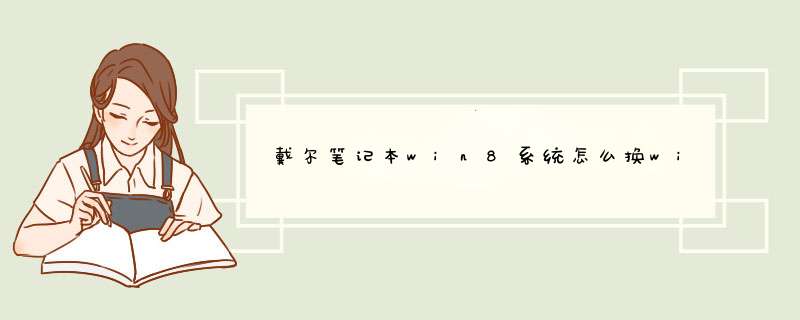
1、开机进bios,这台笔记本是开机时按F12,进入的bios。进入这个页面,选择BIOS Setup选项回车确认。
2、确认后会进入下面的界面。在win8降win7时最总要的设置就是把uefi模式修改成Legacyboot启动模式。启动项UEFI改为legacyboot启动模式,方便U盘或者光盘引导。(注意ahci不用改)
3、插入说明下uefi和legacy是两种不同的引导方式,uefi是新式的BIOS,legacy是传统BIOS。你在UEFI模式下安装的系统,只能用UEFI模式引导;同理,如果你是在Legacy模式下安装的系统,也只能在legacy模式下进系统。uefi只支持64为系统且磁盘分区必须为gpt模式,传统BIOS使用Int 13中断读取磁盘,每次只能读64KB,非常低效,而UEFI每次可以读1MB,载入更快。
4、设置BIOS,点击Advanced Boot Options 在右侧勾选这个唯一选项。
5、点击Boot Sequence 选项在右侧设置USB为第一选项。
6、在这里我把安全启动项设置成了关闭状态
7、AHCI这个选项没有动
8、保存设置后,从新启动机器,从新启动前要插好启动U盘。这样就能U盘启动进入了。
9、最后一步从新分区的时候,要把以前硬盘的guid格式转换成mbr格式。删除全部分区,成为一个大的分区,在左侧选择要修改的格式的硬盘,点击右键选择转换分区表类型为mbr格式
确定,转换后从新设置分区,开始安装win7系统。
你还在为不知道戴尔 笔记本 预装win8改 win7 教程而烦恼么?接下来是我为大家收集的戴尔笔记本预装win8改win7教程,希望能帮到大家。戴尔笔记本预装win8改win7教程
1.1、制作一个U盘启动盘
2.1、下载一个 windows7 系统
2.2、将下载的系统镜像包复制到制作好的大白菜U盘的“GHO”根目录中,如下图所示
3.1、确认电脑U盘启动快捷键
4.1、开机不停的按“F2”键或“Fn键+”F2“键,进入联想笔记本电脑的 BIOS 主板设置,如下图所示
4.2、按下键盘上“→”键将菜单移动至“EXIT“项目,按下键盘上“↓”按键选择到” OS OptimizedDefaults“选项,按下“回车”键打开该选项的设置菜单,按下键盘上“↓”按键,将该选项默认的”Win864bit“修改为”Others“之后,按下“回车”键确认。之后按下键盘上“↑”按键选择到”Load DefaultSetting“选项,按下回车键启动恢复BIOS默认功能窗口,在该窗口中直接按下笔记本键盘上的”回车“键启动BIOS恢复默认功能。之后再按下笔记本键盘上“F10”键或“Fn键+”F10“键启动BIOS保存设置窗口,在该窗口中直接按下笔记本键盘上的”回车“键启动BIOS保存设置。
4.3、按下键盘上“←”键菜单移动至“Boot“项目,找到该项目下的”BootMode“选项,按下“回车”键打开该选项的设置菜单,按下键盘上“↓”按键,将该选项默认的”UEFI“修改为”LegacySupport“之后按下“回车”键确认,再按下键盘上“↓”按键选择”Boot Priority“选项,按下键盘上“↓”按键将该选项默认的”UEFIFirst“修改为”LegacyFirst“之后按下“回车”键确认。
4.4、按下笔记本键盘上“F10”键或“Fn键+”F10“键启动BIOS保存设置窗口,在该窗口中直接按下笔记本键盘上的”回车“键启动BIOS保存设置并重新启动计算机功能。
4.5、将制作好的大白菜u盘启动盘插入usb接口,然后重启电脑,在看到电脑开机画面时连续按下查询到的戴尔笔记本U盘启动快捷键““F12”键或“Fn键+”F12“键即可进入快捷启动选项菜单
4.6、选择带有USB字样的U盘即可进入U盘PE。如下图所示
4.7、因预装Win8/8.1的分区为GPT分区,必须要改成MBR分区。
4.8、分区好之后就可以进入系统安装。
看了“戴尔笔记本预装win8改win7教程”还想看:
1. dell电脑win8系统怎么改win7
2. 戴尔笔记本预装Win8改Win7图文教程
3. 戴尔预装win8系统换成win7系统安装教程
4. dell电脑win8系统怎么换win7
5. 预装win8系统的电脑怎么更换成win7系统
欢迎分享,转载请注明来源:内存溢出

 微信扫一扫
微信扫一扫
 支付宝扫一扫
支付宝扫一扫
评论列表(0条)